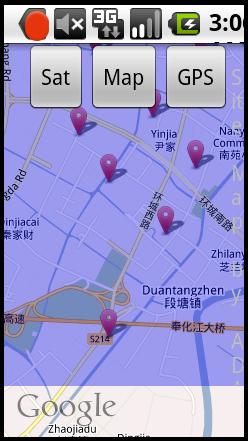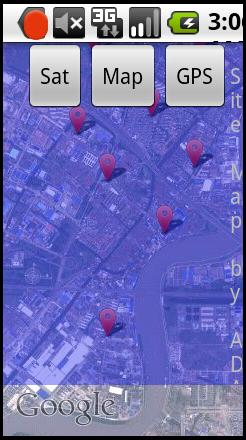Android Google Map实例 - 在地图和卫星图之间切换(Android mapview)
之前讲述的例子中显示的 为地图模式,如何你想使用类似google earth的卫星图模式显示,如何操作? 在android上将变得非常简单:
增加两个Button按钮和两个对应的Button.OnClickListener()就可以了。
具体步骤如下:
1. main.xml文件添加:
<Button android:id="@+id/sat"
android:layout_width="wrap_content"
android:layout_height="wrap_content"
android:layout_marginLeft="20px"
android:text="Sat"/>
<Button android:id="@+id/map"
android:layout_width="wrap_content"
android:layout_height="wrap_content"
android:text="Map"/>
2. .java文件的MapActivity类 onCreate函数中添加
mSat = (Button)findViewById(R.id.sat); mSat.setOnClickListener(mSat_listener); mMap = (Button)findViewById(R.id.map); mMap.setOnClickListener(mMap_listener);
3. 在两个Button.OnClickListener()中修改mapView的模式为卫星模式或者地图模式,当然android google map还可以setStreetView设置为街景模式
private Button.OnClickListener mSat_listener = new Button.OnClickListener(){ public void onClick(View v){ mapView.setSatellite(true); //设置为卫星模式 } }; private Button.OnClickListener mMap_listener = new Button.OnClickListener(){ public void onClick(View v){ mapView.setSatellite(false); //设置为地图模式 } };
4. 运行之后的地图模式和卫星模式分别如下:
细心的朋友会发现地图模式和卫星图模式的标注位置有所偏差,这是因为地图模式中的地图被做了偏置,卫星图的标志是准确的。
Android Google Map应用实例 - 添加Google Map自定义图层(Android mapview)
Android Google Map应用实例 - 添加GPS位置标注(Android mapview)
转载本站文章请注明,转载自:ADASiteMap的空间[http://www.adasitemap.tk]
本文链接:Android Google Map实例 – 在地图和卫星图之间切换(Android mapview) | ADASiteMap的空间